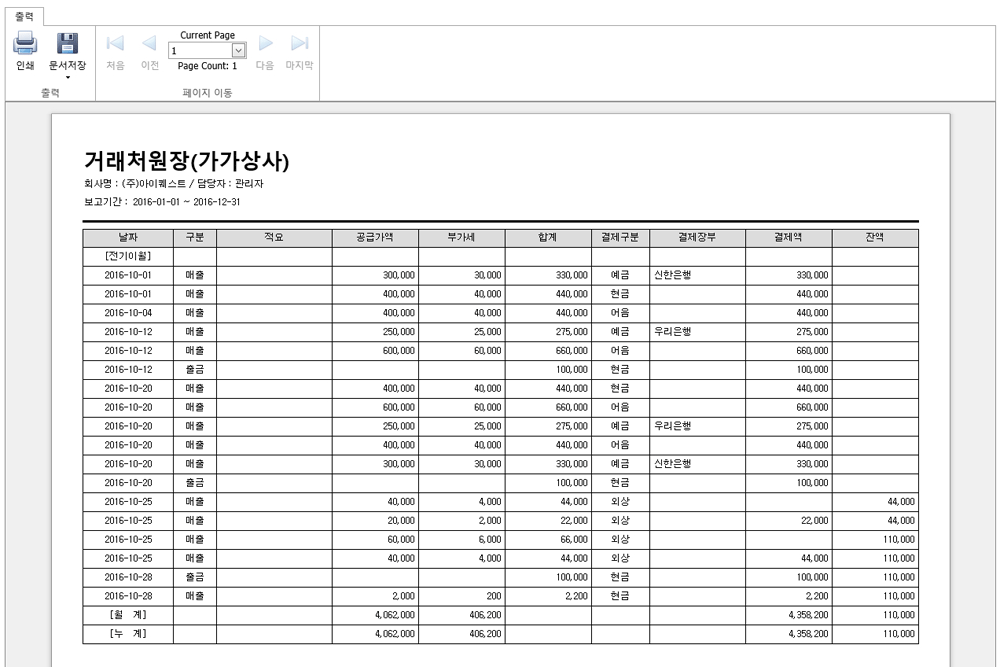6. 거래처원장
거래처별 모든 거래내역을 조회할 수 있는 화면으로, 거래처의 매입/매출 현황 및 입금/출금 현황, 해당 거래처의 잔액조회 까지도 한 눈에 파악할 수 있는 화면입니다.
또한, 선택한 거래내역에 대해 거래명세표 및 세금계산서를 발행할 수 있습니다.
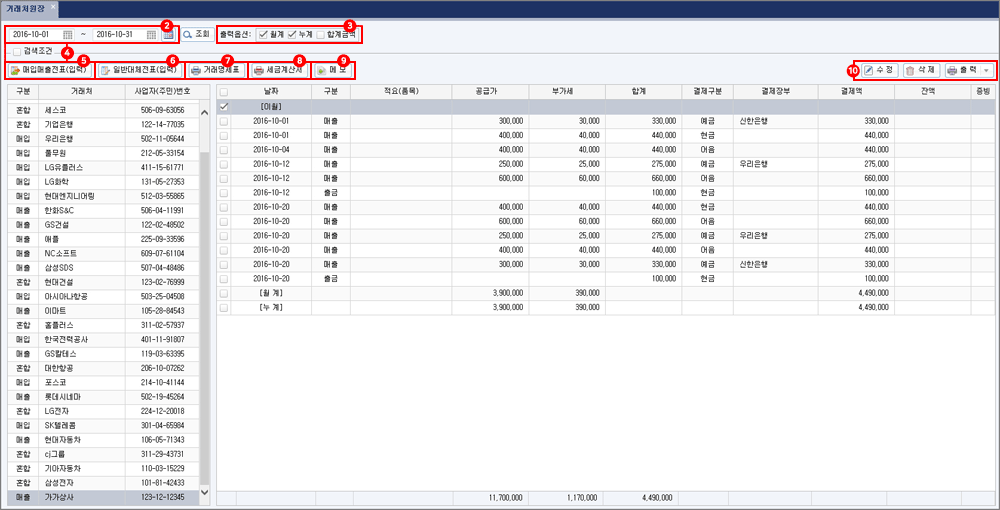
1) 거래처원장 목록
좌측 거래처 리스트에서 거래처를 선택하여 해당 거래처의 기간별 거래내역 및 월/누계 금액을 확인할 수 있습니다. 각 거래처는 이월금액을 포함하여 잔액을 집계합니다.
또한, 해당 메뉴에서 매입매출전표(입력), 일반대체전표(입력)의 입력이 가능하며, 조회된 거래내역을 선택하여 수정/삭제도 가능합니다.
2)
조회 기간을 선택할 수 있습니다. 직접 날짜를 입력하거나, 아이콘을 눌러 설정할 수 있습니다.
아이콘을 눌러 설정할 수 있습니다.
날짜 설정 후 버튼을 누르면 각 거래처별 설정기간의 전표내역이 조회됩니다.
버튼을 누르면 각 거래처별 설정기간의 전표내역이 조회됩니다.
또한, 해당 아이콘을 클릭하여 나온 화면에서 기간 설정 버튼을 클릭하여 기간을 변경합니다.
해당 아이콘을 클릭하여 나온 화면에서 기간 설정 버튼을 클릭하여 기간을 변경합니다.
3)
해당 옵션으로 조회 화면과 출력물에 월계, 누계, 합계금액의 표기를 설정할 수 있습니다.
4)
추가적으로 거래처를 검색하여 해당 거래처의 거래내역만 검색할 수 있습니다.
거래처를 입력한 후 버튼을 누르면 검색됩니다.
버튼을 누르면 검색됩니다.
5)
매입매출전표를 입력할 수 있습니다. 입력방식은 [거래전표/증빙/문서]의 매입매출거래입력 화면과 동일합니다.
6)
일반대체전표를 입력할 수 있습니다. 입력방식은 [거래전표/증빙/문서]의 경비/결제전표입력 화면과 동일합니다.
7)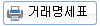
전표를 선택하여 거래명세표를 발행할 수 있습니다.
8)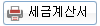
전표를 선택하여 세금계산서를 발행할 수 있습니다.
9)
선택한 거래처에 메모를 추가할 수 있습니다.
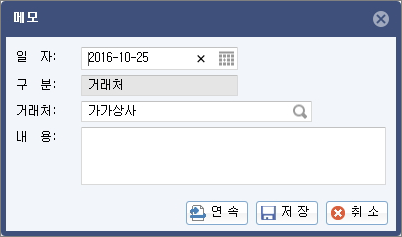
- 일자 : 메모의 추가 날짜를 입력합니다.
- 구분 : 선택한 거래처의 구분이 표시됩니다. 구분은 수정할 수 없습니다.
- 거래처 : 선택한 거래처의 거래처명이 자동으로 표시됩니다. 다른거래처로 수정도 가능합니다.
- 내용 : 메모의 내용을 입력합니다.
10)
 : 선택한 전표를 수정할 수 있습니다.
: 선택한 전표를 수정할 수 있습니다.
 : 선택한 전표를 삭제합니다.
: 선택한 전표를 삭제합니다.
 : 선택한 거래처의 거래내역을 인쇄하거나 엑셀, PDF, 텍스트, 이미지파일 등으로 변환합니다.
: 선택한 거래처의 거래내역을 인쇄하거나 엑셀, PDF, 텍스트, 이미지파일 등으로 변환합니다.
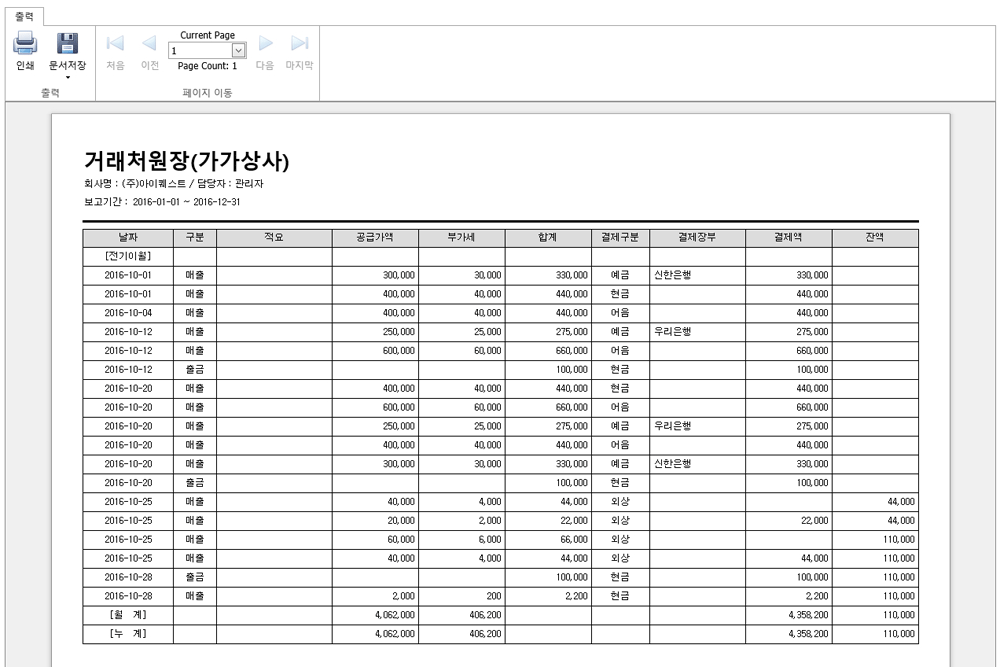
거래처별 모든 거래내역을 조회할 수 있는 화면으로, 거래처의 매입/매출 현황 및 입금/출금 현황, 해당 거래처의 잔액조회 까지도 한 눈에 파악할 수 있는 화면입니다.
또한, 선택한 거래내역에 대해 거래명세표 및 세금계산서를 발행할 수 있습니다.
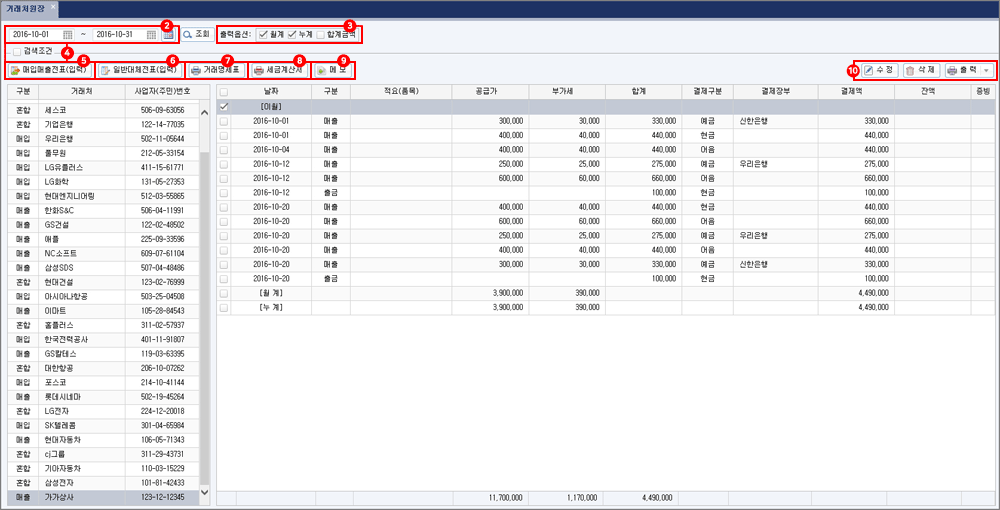
1) 거래처원장 목록
좌측 거래처 리스트에서 거래처를 선택하여 해당 거래처의 기간별 거래내역 및 월/누계 금액을 확인할 수 있습니다. 각 거래처는 이월금액을 포함하여 잔액을 집계합니다.
또한, 해당 메뉴에서 매입매출전표(입력), 일반대체전표(입력)의 입력이 가능하며, 조회된 거래내역을 선택하여 수정/삭제도 가능합니다.
2)

조회 기간을 선택할 수 있습니다. 직접 날짜를 입력하거나,
 아이콘을 눌러 설정할 수 있습니다.
아이콘을 눌러 설정할 수 있습니다.날짜 설정 후
 버튼을 누르면 각 거래처별 설정기간의 전표내역이 조회됩니다.
버튼을 누르면 각 거래처별 설정기간의 전표내역이 조회됩니다.또한,
 해당 아이콘을 클릭하여 나온 화면에서 기간 설정 버튼을 클릭하여 기간을 변경합니다.
해당 아이콘을 클릭하여 나온 화면에서 기간 설정 버튼을 클릭하여 기간을 변경합니다.3)

해당 옵션으로 조회 화면과 출력물에 월계, 누계, 합계금액의 표기를 설정할 수 있습니다.
4)

추가적으로 거래처를 검색하여 해당 거래처의 거래내역만 검색할 수 있습니다.
거래처를 입력한 후
 버튼을 누르면 검색됩니다.
버튼을 누르면 검색됩니다.5)

매입매출전표를 입력할 수 있습니다. 입력방식은 [거래전표/증빙/문서]의 매입매출거래입력 화면과 동일합니다.
6)

일반대체전표를 입력할 수 있습니다. 입력방식은 [거래전표/증빙/문서]의 경비/결제전표입력 화면과 동일합니다.
7)
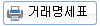
전표를 선택하여 거래명세표를 발행할 수 있습니다.
8)
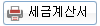
전표를 선택하여 세금계산서를 발행할 수 있습니다.
9)

선택한 거래처에 메모를 추가할 수 있습니다.
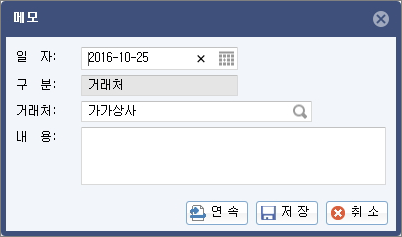
- 일자 : 메모의 추가 날짜를 입력합니다.
- 구분 : 선택한 거래처의 구분이 표시됩니다. 구분은 수정할 수 없습니다.
- 거래처 : 선택한 거래처의 거래처명이 자동으로 표시됩니다. 다른거래처로 수정도 가능합니다.
- 내용 : 메모의 내용을 입력합니다.
10)
 : 선택한 전표를 수정할 수 있습니다.
: 선택한 전표를 수정할 수 있습니다. : 선택한 전표를 삭제합니다.
: 선택한 전표를 삭제합니다. : 선택한 거래처의 거래내역을 인쇄하거나 엑셀, PDF, 텍스트, 이미지파일 등으로 변환합니다.
: 선택한 거래처의 거래내역을 인쇄하거나 엑셀, PDF, 텍스트, 이미지파일 등으로 변환합니다.